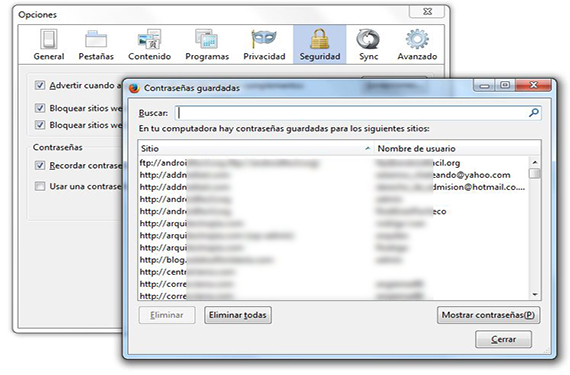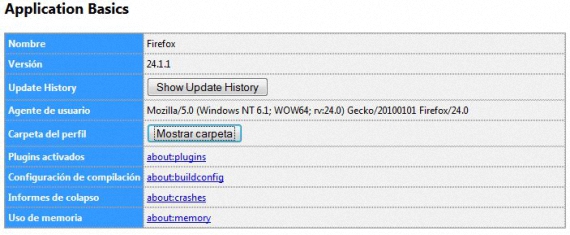Kata laluan di Firefox dapat disemak pada bila-bila masa yang kita mahukan, jika kita teruskan langkah-langkah yang telah kami nyatakan sebelumnya untuk dua penyemak imbas paling popular pada masa ini, yang satu ini dari Mozilla dan yang lain dari Google Chrome. Oleh kerana kemudahan kata laluan ini dapat diletakkan di penyemak imbas Mozilla Firefox, penggunanya mungkin tidak yakin untuk meninggalkan komputer mereka sendirian sebentar, kerana Sesiapa sahaja boleh memasuki persekitaran ini dan mengulas semua akaun pengguna dengan kata laluan masing-masing.
Oleh kerana terdapat aplikasi khusus untuk mendapatkan maklumat jenis ini (kata laluan penyemak imbas Internet yang berbeza), mungkin seseorang akan mencuba selamat membuang kata laluan ini di Firefox, topik yang akan kami dedikasikan dalam artikel ini agar pengguna penyemak imbas Internet ini merasa lebih selamat dengan 2 alternatif yang akan kami nyatakan di bawah.
Cara konvensional untuk membuang kata laluan di Firefox
Terdapat cara yang sangat mudah dan mudah untuk membuang semua kata laluan ini Firefox, termasuk dalam tindakan tersebut, nama pengguna dan juga halaman yang menjadi bukti kelayakan ini, situasi yang dapat dilakukan dengan cara berikut:
- Kami memulakan penyemak imbas Mozilla kami Firefox.
- Kami mengklik butang di bahagian atas dan di sebelah kiri yang tertera Firefox.
- Serangkaian pilihan akan segera muncul.
- Kami memilih «Pilihan -> Pilihan".
- Dari tetingkap baru yang muncul, kita pergi ke «Keselamatan".
- Kami mencari butang di bahagian bawah yang mengatakan «Kata Laluan yang Disimpan ...".
Ini adalah langkah paling umum yang harus kita lakukan ketika mencari tempat di mana semua nama pengguna, kata laluan dan laman web dihoskan milik siapa kelayakan ini. Cukup untuk memilih satu, beberapa atau semua tauliah yang ada di sana untuk menghilangkannya dengan butang yang terletak sedikit lebih jauh ke bawah. Ini boleh menjadi cara yang ideal untuk menghapus kelayakan secara selektif, walaupun atas sebab keselamatan, kami mungkin tidak ingin meninggalkan jejak apa yang ada di sana untuk privasi kami sendiri.
Alternatif untuk membuang kata laluan di Firefox dengan selamat
Sekarang, kaedah yang kita nyatakan di atas boleh digunakan jika kita mahu memadam kata laluan dalam Firefox secara selektif Seperti yang kami sebutkan, kaedah lain dapat digunakan di mana fail yang berisi semua maklumat ini akan dihapus atau dihapuskan secara kekal, tanpa kemungkinan ia dipulihkan dengan cara apa pun; Untuk mencapainya, kita hanya perlu mengikuti langkah-langkah berikut:
- Kami mengklik butang di sebelah kiri yang berbunyi Firefox.
- Kami menuju ke pilihan Bantuan.
- Dari sana kami memilih pilihan yang bertuliskan «maklumat penyelesaian masalah«
- Tab penyemak imbas baru untuk Firefox akan muncul dengan serta-merta.
- Dari sana kami memilih pilihan yang bertuliskan «Tunjukkan Folder»Di bahagian Aplikasi Asas dan di Folder Profil.
Dengan langkah-langkah mudah yang telah kami cadangkan, pengguna akan menghargainya folder yang ada di dalam profil akan dipaparkan, yang harus kita jelajahi dan kagumi dengan cermat untuk mencuba mencari fail yang mengandungi maklumat tersebut, iaitu tauliah akses ke pelbagai perkhidmatan web yang telah kita gunakan dalam penyemak imbas Internet ini. Fail yang mengandungi jenis maklumat ini (nama pengguna, halaman web dan kata laluan dalam Firefox) mempunyai nama «papan tanda«, Walaupun pada kesempatan tertentu biasanya ada variasi sesekali pada akhir nama.
Sekarang, kita hanya perlu menutup penyemak imbas kita dari Firefox dan kemudian hapus fail ini yang telah kita temukan (atau pindahkan ke folder lain) sehingga kata laluan dalam Firefox dengan selebihnya, mereka dihapuskan secara kekal; Kami akan dapat menyedari ini jika kami membuka penyemak imbas Internet sekali lagi, dapat memeriksa bahawa di kawasan kata laluan yang kami tunjukkan sebelumnya, semua ruang ini kelihatan kosong.
Maklumat lanjut - Ulasan: Cara memecahkan kata laluan di Firefox dan Google Chrome, Buat sandaran dengan Penyemak Imbas Penyemak Imbas